- Problémový softvér alebo hardvér spôsobuje chybu BAD SYSTEM CONFIG INFO vo Windows 10.
- Ak chcete zabrániť tejto chybe Windows 10, použite softvér tretej strany.
- Funkcia Automatická oprava v systéme Windows 10 môže tento kód zastavenia chyby eliminovať.
- Chybu BSOD BAD SYSTEM CONFIG INFO môžete opraviť pomocou profesionálnej aplikácie na aktualizáciu ovládačov.

- Stiahnite si Restoro PC Repair Tool dodávaný s patentovanými technológiami (patent k dispozícii tu).
- Kliknite Spustite skenovanie nájsť problémy so systémom Windows, ktoré by mohli spôsobovať problémy s počítačom.
- Kliknite Opraviť všetko opraviť problémy ovplyvňujúce bezpečnosť a výkon vášho počítača
- Restoro bol stiahnutý používateľom 0 čitateľov tento mesiac.
Modrá obrazovka smrti chyby, známe tiež ako chyby STOP, sú jedným z vážnejších problémov Windows 10.
Títo chyby môžu byť spôsobené nesprávnym nastavením systému, softvérom alebo dokonca chybným hardvérom.
BAD_SYSTEM_CONFIG_INFO spadá do kategórie chýb BSoD. Spolu s ním sa v tomto článku venujeme aj nasledujúcim problémom:
- Zlý_systém_konfigurácia_info
- Bad_system_config_info RAM
- Zlé informácie o konfigurácii systému pri štarte, bootovaní
- Modrá obrazovka smrti bad_system_config_info
- Bad_system_config_info po aktualizácii
- Bad_system_config_info pevný disk, HDD
- Zlá informačná slučka konfigurácie systému
- Bad_system_config_info ntoskrnl.exe, ntfs.sys, classpnp.sys, rdyboost.sys
Takže ak máte problémy s niektorým z týchto chybových príkladov, vyskúšajte riešenia uvedené nižšie.
- Použite riešenie od tretej strany
- Použite príkaz bcdedit
- Opravte súbor BCD
- Aktualizujte svoje sieťové ovládače
- Opravte register systému Windows
- Vykonajte Obnovenie systému / Obnovenie systému Windows 10
- Skontrolujte hardvér
Ako opravím chybu BAD SYSTEM CONFIG INFO BSoD?
1. Použite riešenie od tretej strany
Keď narazíte na chybu BAD SYSTEM CONFIG INFO vo Windows 10, váš počítač môže mať poškodené súbory. Odporúčame použiť riešenie od iného výrobcu, ktoré naskenuje a bezpečne opraví váš operačný systém.
Po dokončení bude váš počítač ponechaný v optimalizovanom stave. Toto riešenie je ideálne pre všetkých používateľov PC, pretože odstraňuje malware z vášho počítača a detekuje nebezpečné webové stránky.
Obnoví váš počítač maximálny výkon, uvoľní dôležité miesto na disku a nahradí tiež všetky poškodené súbory systému Windows, ktoré zistí.

Restoro je napájaný z online databázy, ktorá obsahuje najnovšie funkčné systémové súbory pre počítače so systémom Windows 10, čo vám umožňuje ľahko vymeniť všetky prvky, ktoré môžu spôsobiť chybu BSoD.
Tento softvér vám tiež môže pomôcť vytvorením bodu obnovenia pred začatím opráv, čo vám umožní ľahko obnoviť predchádzajúcu verziu vášho systému, ak sa niečo pokazí.
Takto môžete opraviť chyby v registri pomocou nástroja Restoro:
- Stiahnite a nainštalujte Restoro.
- Spustite aplikáciu.
- Počkajte, kým softvér identifikuje problémy so stabilitou a možné poškodené súbory.
- Stlačte Spustite opravu.
- Reštartujte počítač, aby sa všetky zmeny prejavili.
Ihneď po dokončení procesu opravy by mal váš počítač fungovať bez problémov a už sa nebudete musieť starať o chyby BSoD alebo pomalé časy odozvy.
⇒ Získajte Restoro
Zrieknutie sa zodpovednosti:Tento program je potrebné inovovať z bezplatnej verzie, aby bolo možné vykonať niektoré konkrétne akcie.
2. Použite príkaz bcdedit
- Reštartujte počítač počas bootovania. Tento krok opakujte, kým nezačnete Automatická oprava.
- Vyberte si Riešenie problémovpotom Pokročilé nastavenia, a začať Príkazový riadok.
- Zadajte nasledujúce riadky:
-
bcdedit / deletevalue {predvolené} numproc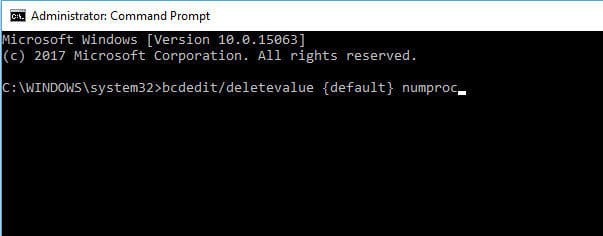
-
bcdedit / deletevalue {default} truncatememory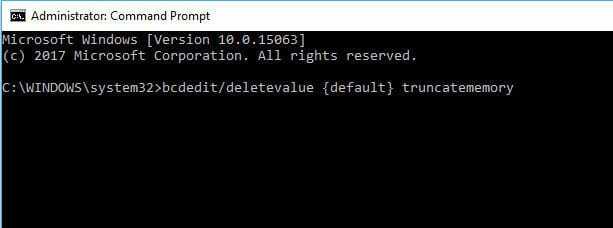
-
- Zavrieť Príkazový riadok a skús začať Windows 10 ešte raz.
3. Opravte súbor BCD
- Vložte bootovateľnú jednotku DVD alebo USB flash a spustite z nej počítač.
- Kliknite na Ďalšie a potom kliknite na Opravte počítač.
- Vyberte si Riešenie problémovpotom Pokročilé nastaveniaa vyberte Príkazový riadok.
- Zadajte nasledujúce riadky a stlačte Zadajte po každom riadku, aby ste ho vykonali:
-
bootrec / repairbcd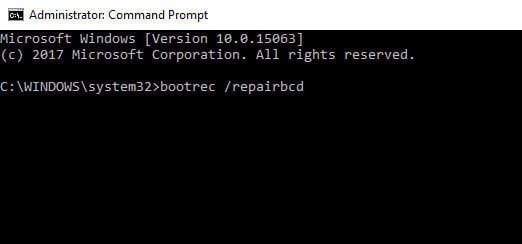
-
bootrec / osscan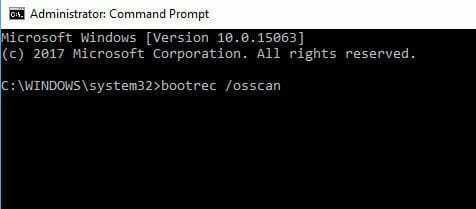
-
bootrec / repairmbr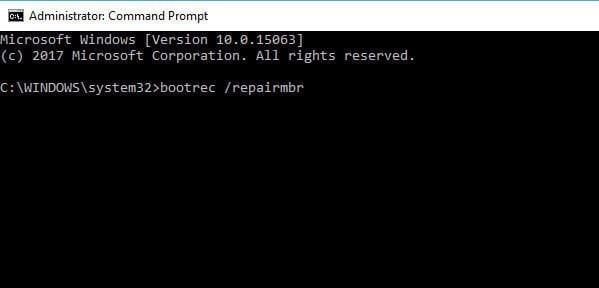
-
Poznámka: Na dokončenie tohto riešenia budete potrebovať inštalačné DVD systému Windows 10 alebo bootovacia jednotka USB flash s Windows 10 na ňom.
Ak nemáte bootovaciu jednotku USB flash, môžete si ju ľahko vytvoriť použitím Nástroj na tvorbu médií.
Za zmienku stojí, že posledný príkaz vymaže Master Boot Records a znovu ich vytvorí, takže pri jeho používaní buďte opatrní. Po dokončení zatvorte príkazový riadok a reštartujte počítač.
4. Aktualizujte svoje sieťové ovládače
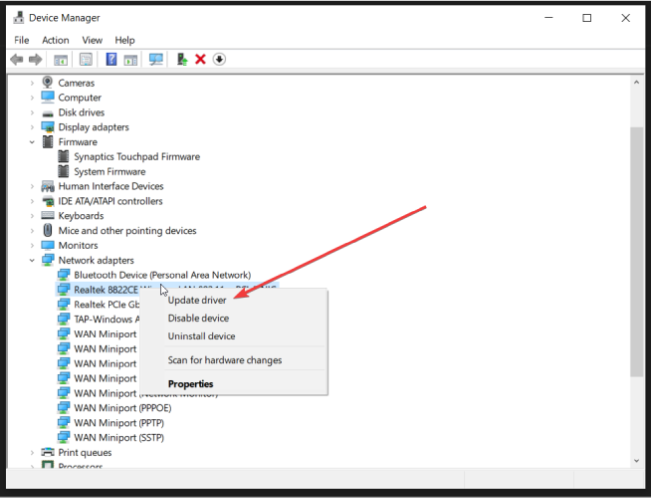
Zastarané alebo nekompatibilné vodičov môže spôsobiť veľa problémov. Napríklad, ak vaše ovládače nefungujú, nebudete môcť používať určitý hardvér a v najhoršom prípade sa zobrazí chyba BSoD, napríklad BAD_SYSTEM_CONFIG_INFO.
Preto, aby ste sa vyhli všetkým chybám BSoD, uistite sa, že sú všetky hlavné komponenty aktualizované najnovšími ovládačmi. Všetko, čo musíte urobiť, je navštíviť webovú stránku výrobcu hardvéru, nájsť svoje zariadenie a stiahnuť si preň najnovšie ovládače.
Po nainštalovaní najnovších ovládačov by sa mali chyby BSoD vyriešiť. Nezabudnite, že na úspešné vyriešenie tohto problému budete musieť aktualizovať čo najviac ovládačov.
Odporúčame používať špecializovaný nástroj na automatické získanie potrebných aktualizácií. Toto prehľadá váš systém a nájde kompatibilný softvér, ktorý nahradí zastarané ovládače.
Stiahnite a nainštalujte tento softvér a nechajte ho prehľadať počítač, či neobsahuje problémy s ovládačmi. Na konci procesu získate zoznam odporúčaných ovládačov na inštaláciu. Vyberte inštaláciu všetkých ovládačov alebo ich nainštalujte jednotlivo.
⇒Získajte Driverfix
5. Opravte register systému Windows
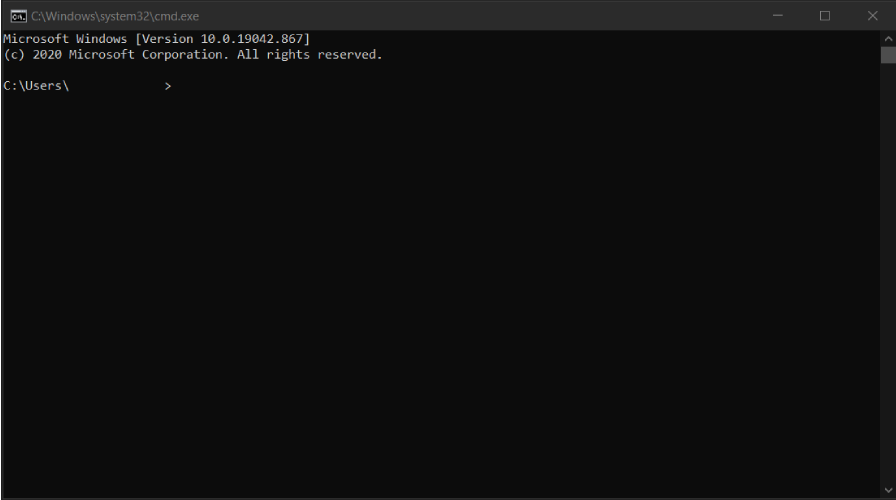
- Naštartujte počítač z inštalačného média Windows 10 (skontrolujte predchádzajúce riešenie).
- Vyberte si Riešenie problémovpotom Pokročilé nastavenia, a vyberte Príkazový riadok.
- Zadajte nasledujúce riadky a stlačte Zadajte po každom riadku, aby ste ho spustili:
CD C: \ Windows \ System32 \ config
ren C: \ Windows \ System32 \ config \ DEFAULT DEFAULT.old
Spustením skenovania systému odhalíte potenciálne chyby

Stiahnite si Restoro
Nástroj na opravu PC

Kliknite Spustite skenovanie nájsť problémy so systémom Windows.

Kliknite Opraviť všetko opraviť problémy s patentovanými technológiami.
Spustite program PC Scan s nástrojom Restoro Repair Tool a vyhľadajte chyby, ktoré spôsobujú problémy so zabezpečením a spomalenia. Po dokončení skenovania proces opravy nahradí poškodené súbory novými súbormi a komponentmi systému Windows.
ren C: \ Windows \ System32 \ config \ SAM SAM.old
ren C: \ Windows \ System32 \ config \ SECURITY SECURITY.old
ren C: \ Windows \ System32 \ config \ SOFTWARE SOFTWARE.old
ren C: \ Windows \ System32 \ config \ SYSTEM SYSTEM.old
Poznámka: Zadaním týchto príkazov premenujete všetky tieto priečinky. Po ich premenovaní ich už Windows 10 nebude môcť používať. Môžete ich tiež odstrániť, ale vždy je lepšie ich premenovať pre prípad, že by ste ich neskôr potrebovali obnoviť.
- Do príkazového riadka zadajte nasledujúce riadky:
skopírujte C: \ Windows \ System32 \ config \ Reg \ Back \ DEFAULT C: WindowsSystem32config
skopírujte C: \ Windows \ System32 \ config \ Reg \ Back \ SAM C: WindowsSystem32config
kópia C: \ Windows \ System32 \ config \ Reg \ Back \ SECURITY C: WindowsSystem32config
skopírujte C: \ Windows \ System32 \ config \ Reg \ Back \ SYSTEM C: WindowsSystem32config
kópia C: \ Windows \ System32 \ config \ Reg \ Back \ SOFTWARE C: WindowsSystem32config
2. Toto skopíruje zálohu registra a nahradí staré súbory. Zatvorte príkazový riadok a reštart tvoj počitač.
Niektorí používatelia opravili svoj register Windows a zabránili aktivácii chýb BSOD v počítačoch použitím rôznych editorov registrov.
6. Vykonajte Obnovenie systému / Obnovenie systému Windows 10
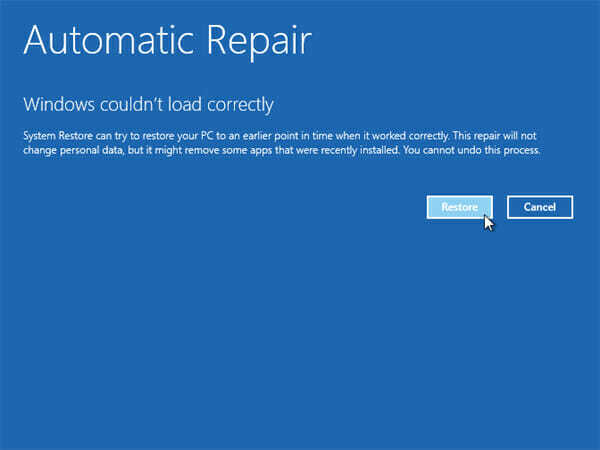
- Reštartujte počítač niekoľkokrát, kým sa bootuje, aby sa spustil Automatická oprava procesu.
- Vyberte Riešenie problémovpotom Pokročilé nastavenia, a vyberte Obnovenie systému.
- Vyberte svoje používateľské meno a postupujte podľa pokynov.
- Vyberte bod obnovenia, ktorý chcete obnoviť, a kliknite na Ďalšie.
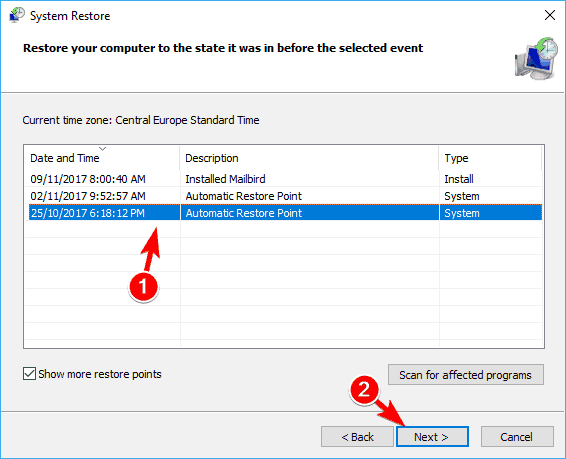
- Počkajte na Obnovenie systému proces dokončiť.
Vykonajte reset systému Windows 10
- Spustite Automatická oprava proces niekoľkonásobným reštartovaním počítača.
- Vyberte si Riešenie problémov a vyberte Resetujte tento počítač.
- Vyberte Odstráňte všetko, potom vyberte Iba jednotka, na ktorej je nainštalovaný Windows, a potom vyberte Stačí odstrániť moje súbory.
- Kliknite na ikonu Resetovať tlačidlo a počkajte na dokončenie procesu.
Poznámka: Nezabudnite si vytvoriť zálohu, pretože proces resetovania vymaže všetky súbory z vášho oddielu C.
Možno budete potrebovať resetovanie systému Windows 10 Inštalačné médium Windows 10, tak si určite nejaký dajte. Po dokončení procesu obnovenia budete mať novú inštaláciu systému Windows 10.
7. Skontrolujte hardvér

Chyby BSoD sú najčastejšie spôsobené chybnou RAM, preto si najskôr skontrolujte RAM.
Používatelia hlásili, že chyba BAD_SYSTEM_CONFIG_INFO môže byť spôsobená aj chybným pevným diskom. Podľa používateľov problém nahradila výmena pevného disku.
Za zmienku stojí, že takmer každá súčasť môže spôsobiť túto chybu, takže nezabudnite vykonať podrobnú kontrolu hardvéru.
BAD_SYSTEM_CONFIG_INFO nie je také závažné ako iné chyby BSoD a dá sa ľahko opraviť.
Používatelia hlásili, že táto chyba bola opravená pomocou nástroja bcdedit alebo opravy Windows Registry, takže určite vyskúšajte tieto riešenia.
 Stále máte problémy?Opravte ich pomocou tohto nástroja:
Stále máte problémy?Opravte ich pomocou tohto nástroja:
- Stiahnite si tento nástroj na opravu PC hodnotené Skvelé na TrustPilot.com (sťahovanie sa začína na tejto stránke).
- Kliknite Spustite skenovanie nájsť problémy so systémom Windows, ktoré by mohli spôsobovať problémy s počítačom.
- Kliknite Opraviť všetko opraviť problémy s patentovanými technológiami (Exkluzívna zľava pre našich čitateľov).
Restoro bol stiahnutý používateľom 0 čitateľov tento mesiac.
často kladené otázky
Zlé informácie o konfigurácii systému chyba môžu byť spôsobené softvérom alebo hardvérom. Ak je chyba spôsobená hardvérovými komponentmi, budete bohužiaľ nútení tento konkrétny komponent vymeniť.
Tento problém zvyčajne spôsobujú zlé ovládače, takže prvým krokom by bola ich aktualizácia. Ak problém pretrváva, môžete sa kedykoľvek spoľahnúť na náš celý podrobný návod na opravu chyby bad_system_config_info.
Existuje veľa chýb BSoD, takže budete musieť hľadať kód chyby a vyhľadať tento konkrétny kód. Môžete tiež skontrolovať náš zoznam pomocou najlepší softvér na opravu BSoD.


![Ako opraviť chybu nespracovanej výnimky Kmode [11 krokov]](/f/d1c302b3cfc58f8623d2f55cc17f5367.jpg?width=300&height=460)